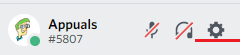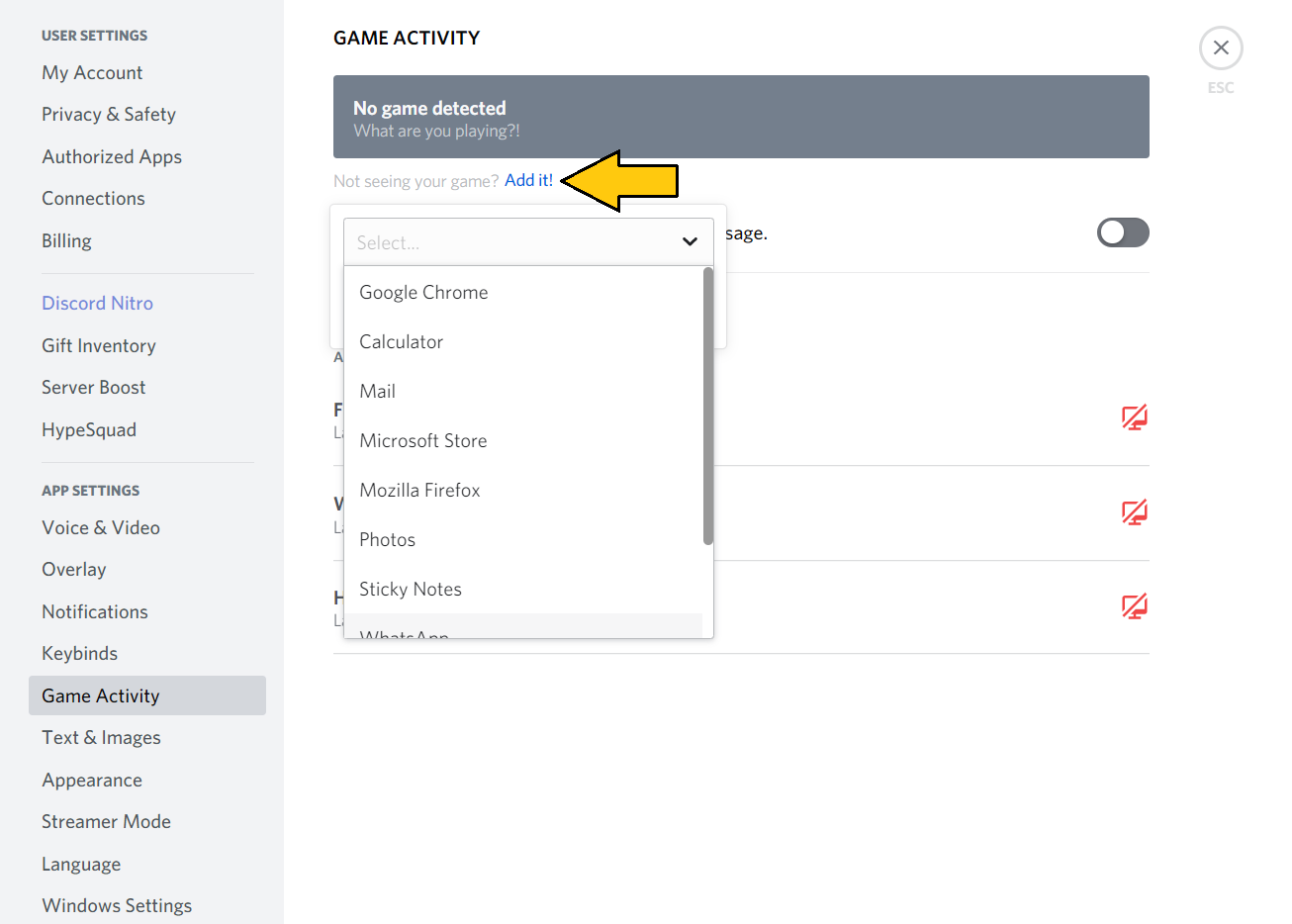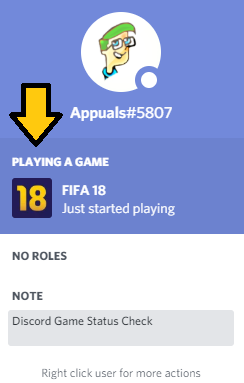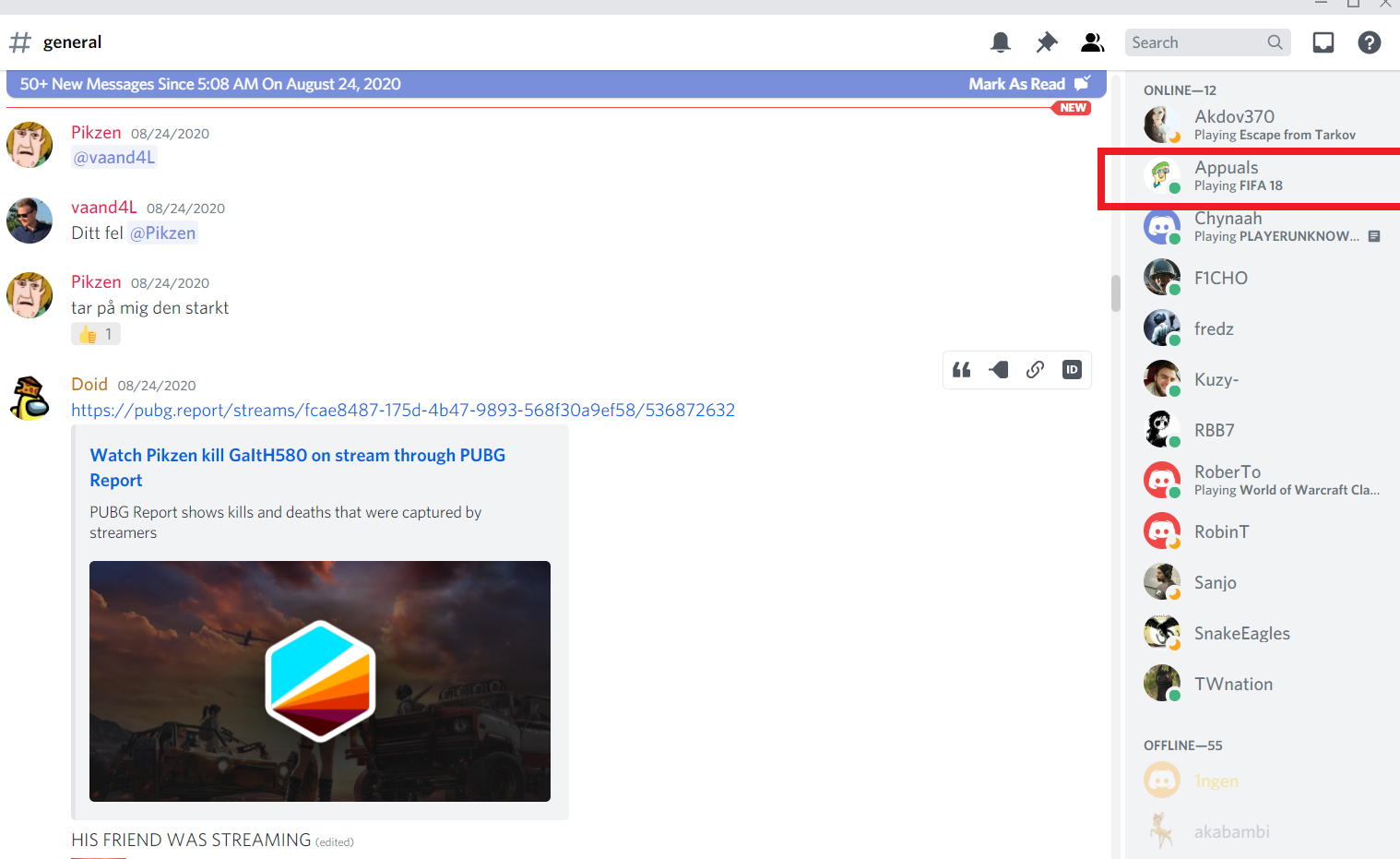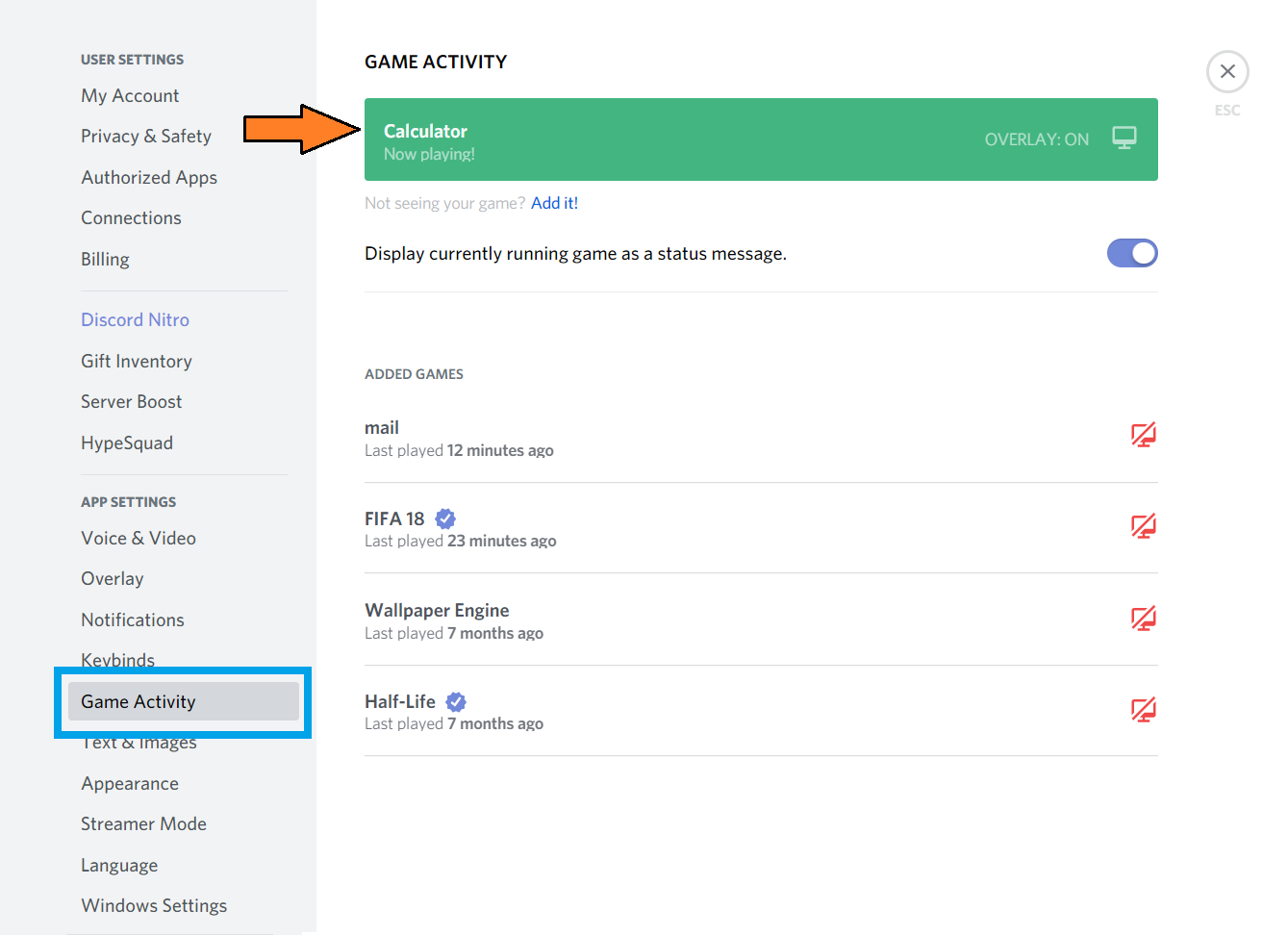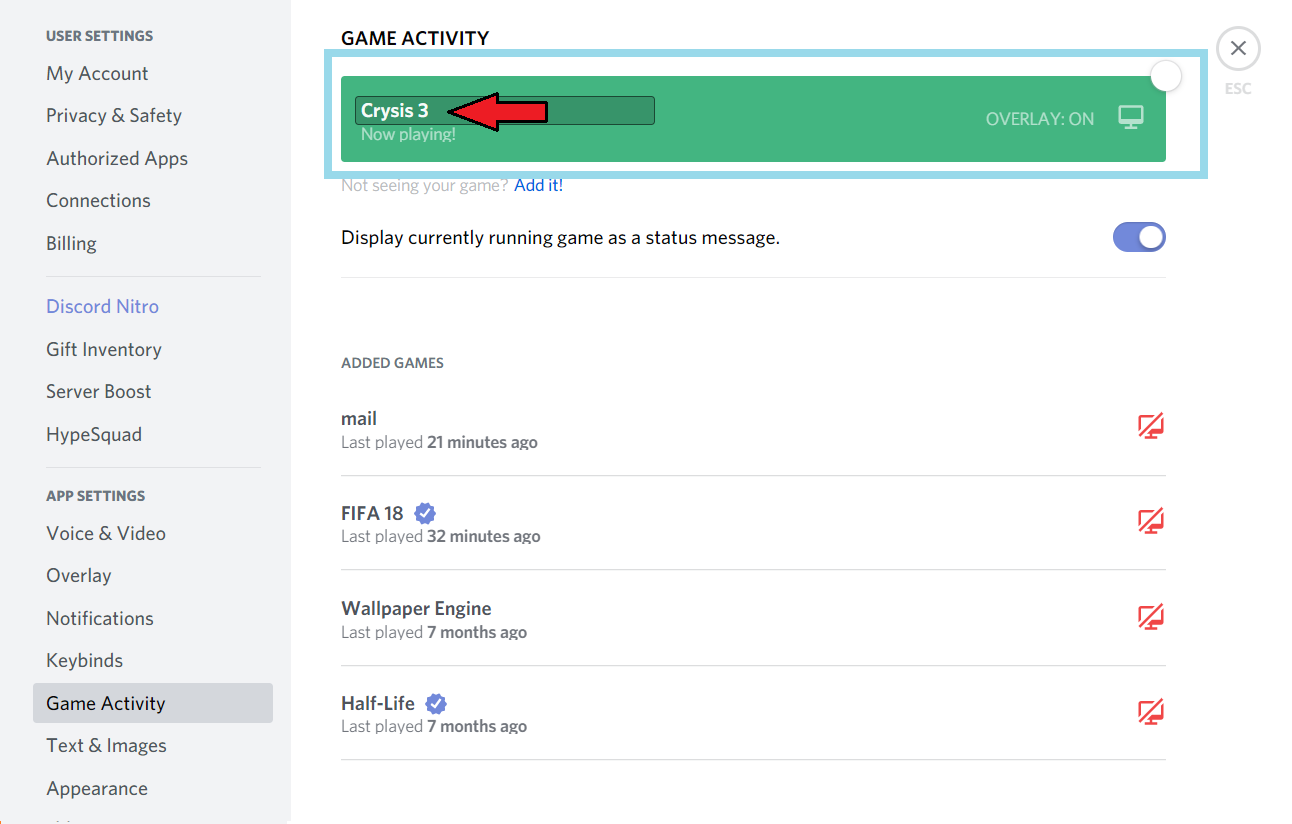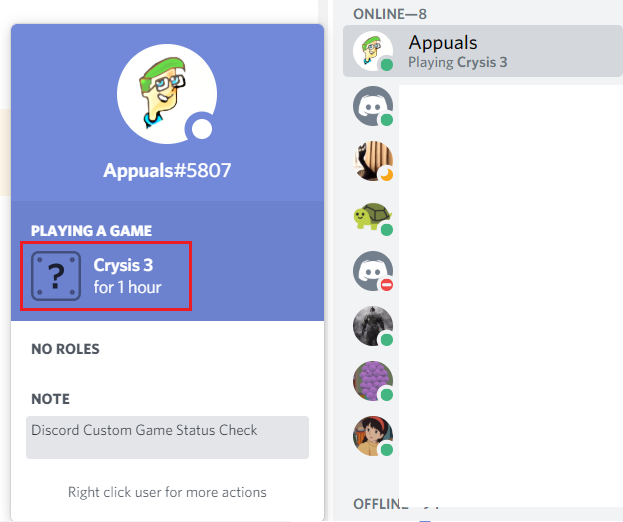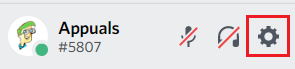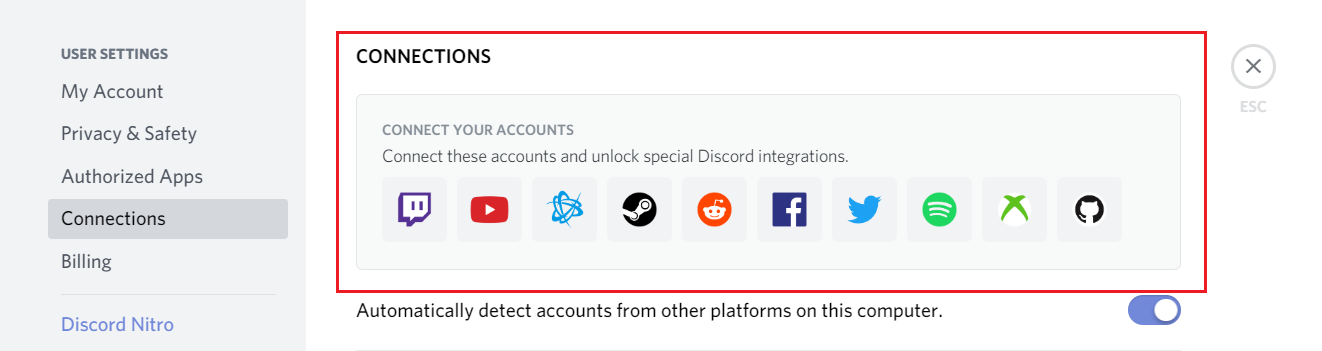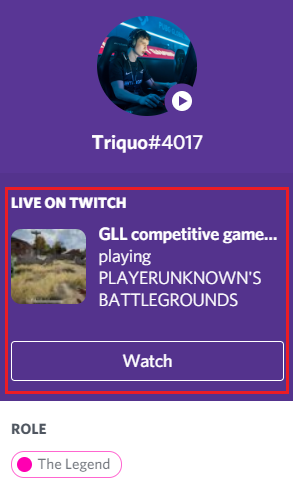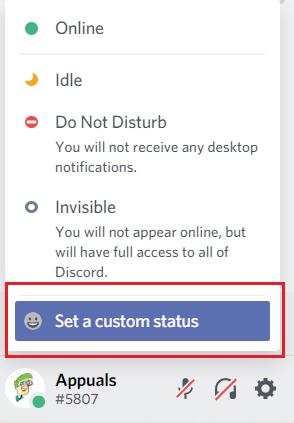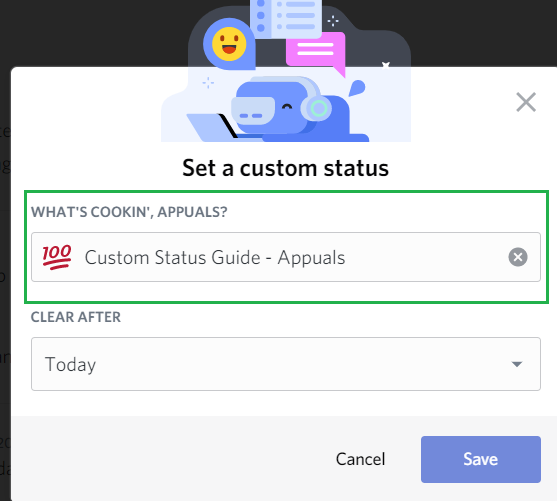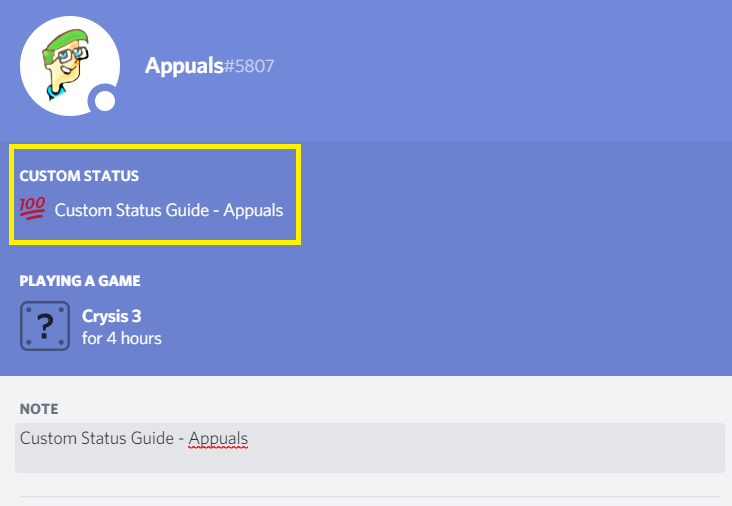Discord เริ่มต้นครั้งแรกในฐานะแพลตฟอร์มการสื่อสารการเล่นเกมที่ผู้เล่นเกมสามารถสร้างชุมชนและเชื่อมต่อกันได้ฟรี ขณะนี้แอปพลิเคชันได้รับความนิยมอย่างมากและมีชุมชนหลายล้านแห่ง เมื่อเร็ว ๆ นี้ Discord Inc ประกาศว่าพวกเขาจะเปลี่ยนเมตาแอปพลิเคชันโดยสิ้นเชิง กล่าวต่อไปว่าในอีกไม่กี่ปีข้างหน้าแอปพลิเคชันจะไม่เน้นเฉพาะการเล่นเกมเท่านั้น ผู้คนทุกประเภทจะใช้ความไม่ลงรอยกันในการสื่อสาร 
แม้ว่า Discord จะมุ่งเน้นไปที่การเปลี่ยนแปลงของพวกเขา แต่ทำไมเราไม่พูดถึงวิธีเพิ่มเกมที่ไม่ลงรอยกันและเปลี่ยนสถานะของคุณ หากคุณไม่ทราบ Discord จะให้คุณตั้งค่าสถานะที่กำหนดเองได้ สถานะเหล่านี้สามารถดูได้โดยเพื่อนของคุณหรือคนอื่น ๆ ในชุมชน แม้ว่าชื่อบทความของเราจะบอกวิธีการเพิ่มเกมเพื่อไม่ลงรอยกัน เราจะไม่ จำกัด เฉพาะเกมเท่านั้น แต่ยังพูดถึงวิธีตั้งค่าสถานะที่กำหนดเองและอื่น ๆ อีกมากมายใน Discord
วิธีเพิ่มเกมลงใน Discord
กี่ครั้งแล้วที่คุณเห็นผู้เล่นจำนวนมากใน Discord มีสถานะที่แสดงถึงเกมที่พวกเขากำลังเล่น คุณก็ทำได้เช่นกันและมันฟรีโดยสิ้นเชิง คุณสามารถเพิ่มเกมมากมายในห้องสมุดของคุณและหลังจากนั้นเมื่อใดก็ตามที่คุณเล่น Discord จะแสดงสถานะสดให้เพื่อนของคุณเห็นว่าคุณกำลังเล่นเกมนี้อยู่
นอกจากนั้น Discord จะแสดงด้วย คุณเล่นเกมนี้เป็นเวลาเท่าไร ข้อบ่งชี้นี้มีประโยชน์มากและในขั้นตอนต่อไปของคำแนะนำเราจะพูดถึงประโยชน์ของสถานะที่ไม่ลงรอยกัน ในระหว่างนี้เรามาดูวิธีการเพิ่มเกมเพื่อความไม่ลงรอยกัน
- เปิด Discord> คลิกที่การตั้งค่าผู้ใช้ที่อยู่ด้านล่างซ้าย
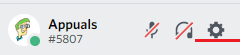
- ตรงไปที่แท็บกิจกรรมของเกม> เปิดใช้งาน “ แสดงเกมที่กำลังเล่นอยู่เป็นข้อความแสดงสถานะ”

- โดยปกติเกมส่วนใหญ่ที่คุณอาจเล่นบน Origins หรือ Steam จะถูกเพิ่มโดยอัตโนมัติ บางครั้งเกมจะไม่ถูกเพิ่มโดยค่าเริ่มต้นดังนั้นคุณจะต้องเพิ่มเกม คลิกที่ปุ่ม 'เพิ่ม!' ตัวเลือกและพิมพ์เกมที่หายไปจากรายการ
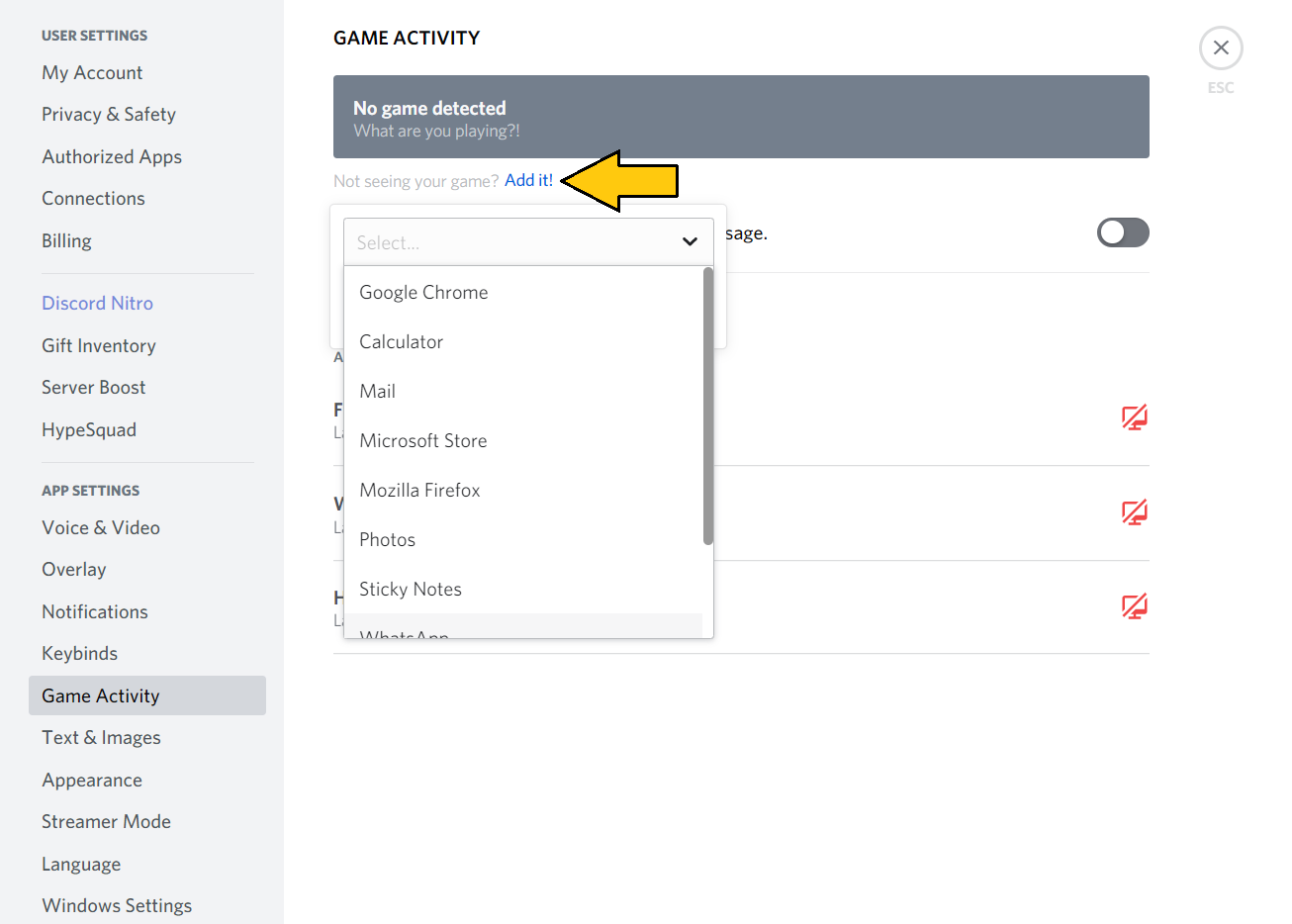
นอกจากเกมแล้วยังสามารถเพิ่มแอพพลิเคชั่นได้อีกด้วย
- เมื่อคุณเพิ่มเกมและเริ่มเล่นเกมนั้น Discord จะแสดงโดยอัตโนมัติว่าคุณกำลังเล่นเกมนั้น ๆ
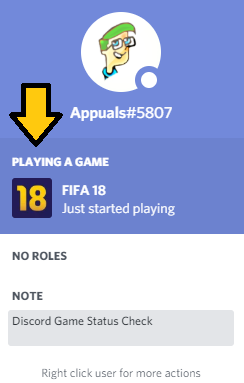
เปิด FIFA 18 และตอนนี้ Discord แสดงสถานะ FIFA 18
- สถานะเกมของคุณจะแสดงให้ทุกคนเห็นโปรไฟล์ของคุณ
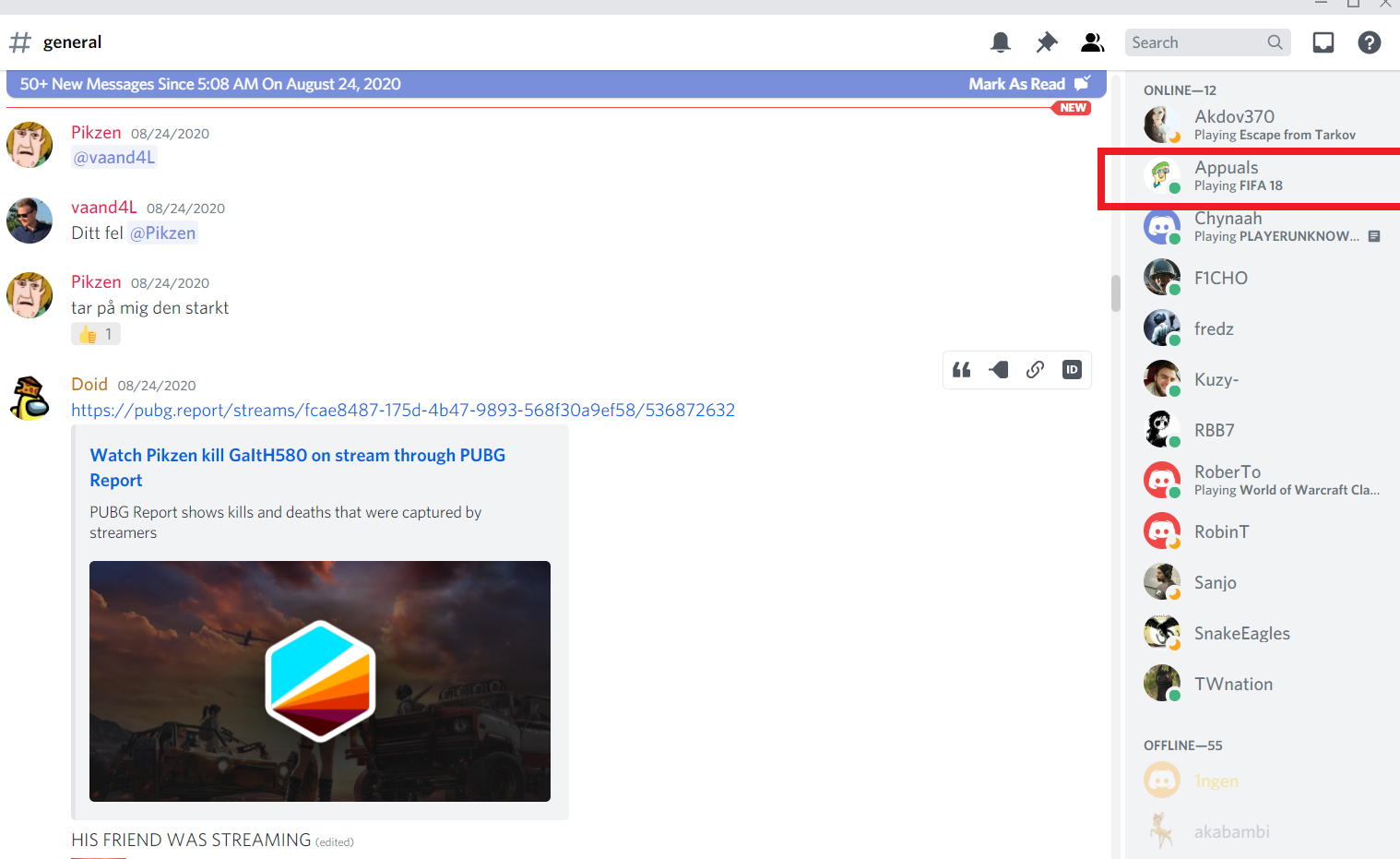
ฉันยังสามารถดูว่าคนอื่นกำลังเล่นอะไรอยู่
วิธีเพิ่มสถานะเกมที่กำหนดเองเพื่อไม่ลงรอยกัน
ตอนนี้คุณอาจกำลังคิดว่าฉันจะเพิ่มสถานะอื่นใน Discord ได้อย่างไร กล่าวอีกนัยหนึ่งจะทำอย่างไรหากฉันต้องการเพิ่มเกมบางเกมใน Discord แต่ไม่มีอยู่ในรายการ หากมีเกมใดที่ไม่รองรับหรือพร้อมใช้งานบน Discord จากนั้นคุณสามารถตั้งค่าสถานะที่กำหนดเองสำหรับเกมนั้นเพื่อให้คนอื่นรู้
เพื่อความชัดเจนมีเกมบางเกมที่ไม่ลงรอยกันที่ได้รับการสนับสนุนอย่างเป็นทางการ เมื่อใดก็ตามที่คุณเล่นเกมเหล่านี้คุณจะสังเกตเห็นเครื่องหมายที่ได้รับการยืนยันอยู่ข้างๆเกมเสมอ บางเกมไม่มีและวิธีนี้มีไว้เพื่อตอบสนองความต้องการได้อย่างแม่นยำ
- เปิด ไม่ลงรอยกัน> ไปที่กิจกรรมเกม
- เพิ่มแอปพลิเคชันหรือเกมใด ๆ จาก ' ปุ่มเพิ่ม ' . แอปพลิเคชันหรือเกมจะเริ่มทำงานโดยอัตโนมัติและสถานะของคุณจะเปลี่ยนไป
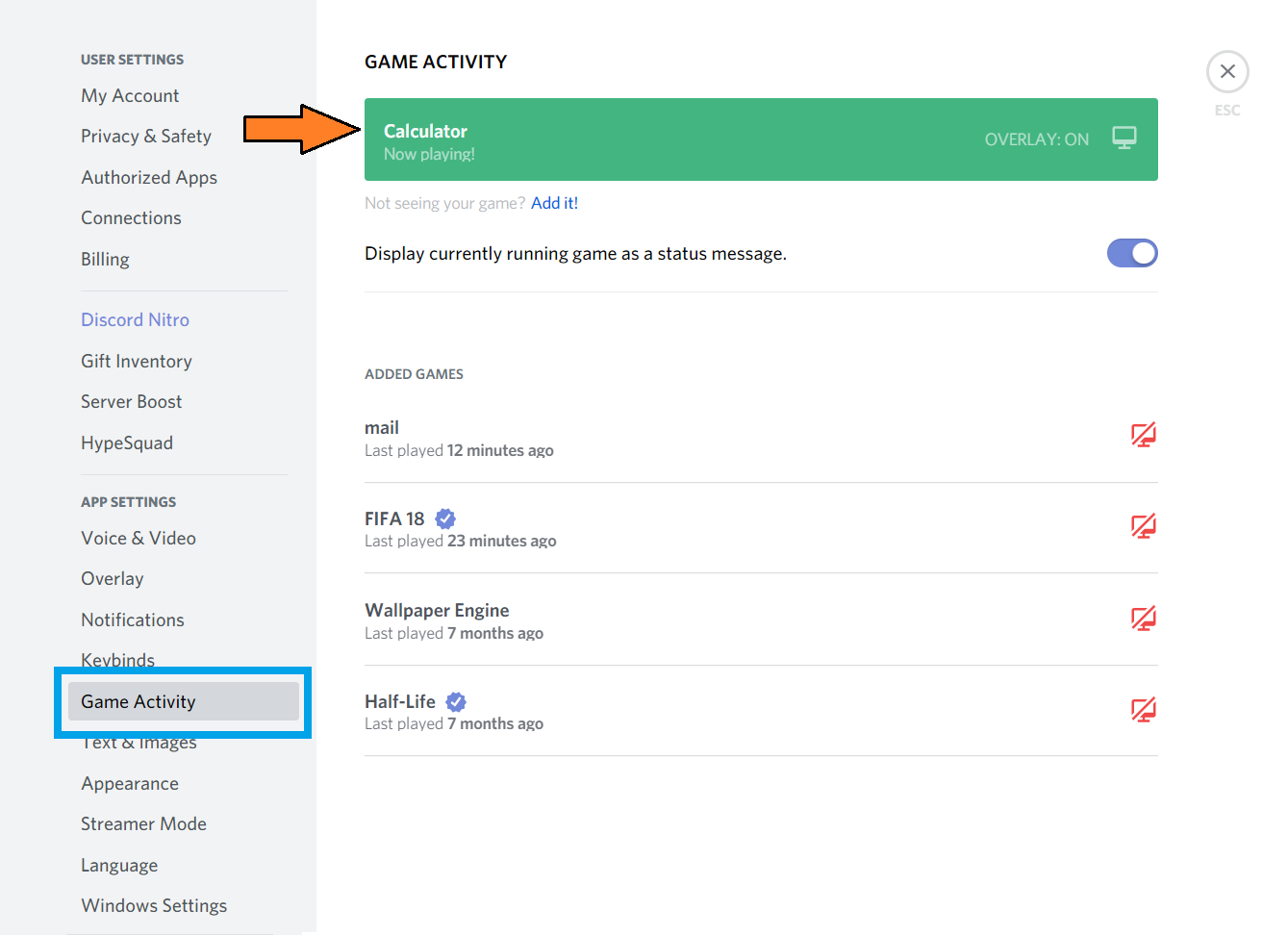
- คลิกที่ และตอนนี้คุณจะสามารถเปลี่ยนชื่อได้ ตั้งค่าเป็นเกมหรือแอปพลิเคชันใดก็ได้ที่คุณต้องการให้คนอื่นเห็น ฉันตั้งค่าเป็น Crysis 3 และตอนนี้ทุกคนคงคิดว่าฉันกำลังเล่น Crysis 3
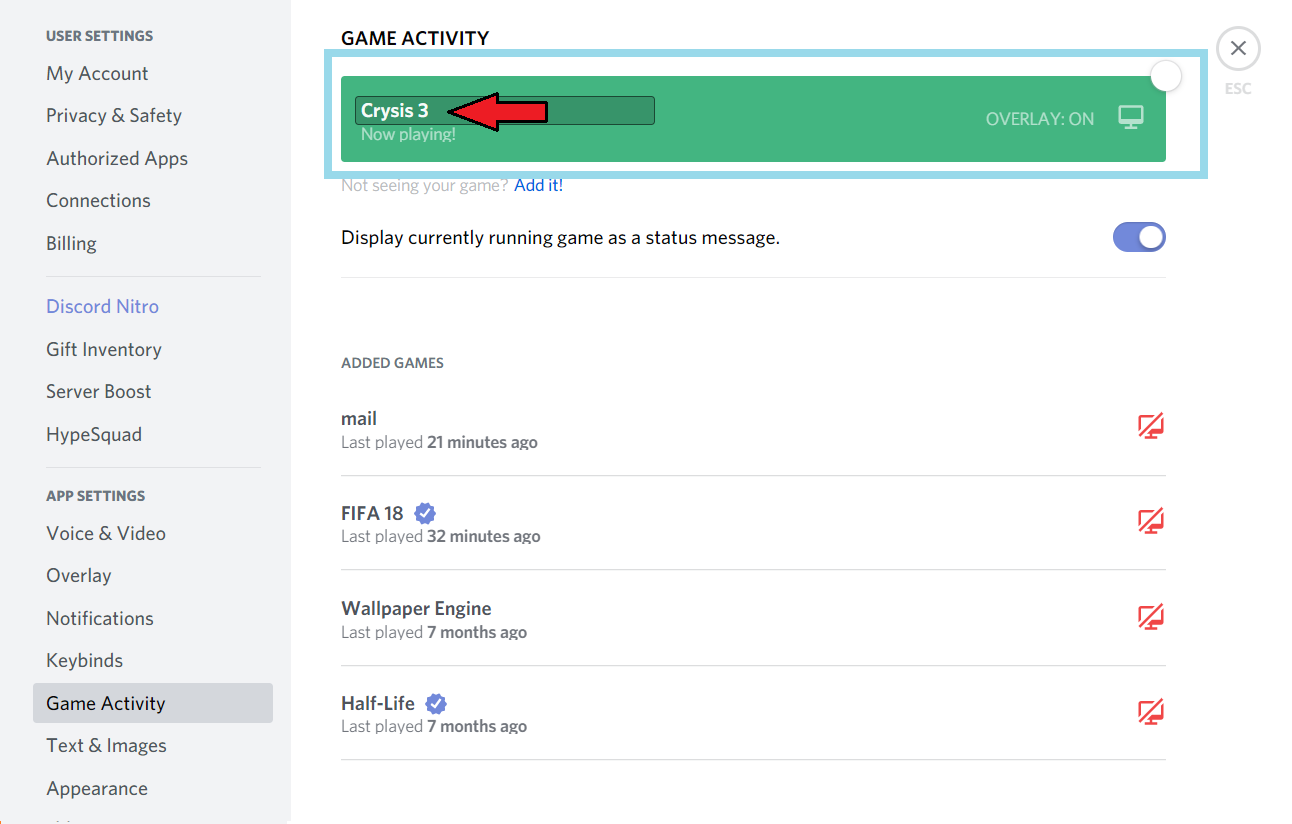
- สถานะจะแสดงให้ทุกคนเห็นใน Discord แต่จะไม่มีไอคอน จึงแสดงว่าไม่ได้รับการยืนยัน
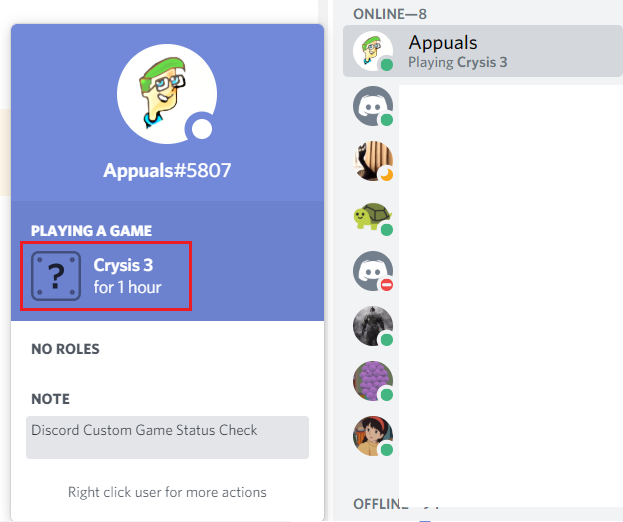
ฉันไม่ได้เล่น Crysis 3 จริงๆ แต่นั่นคือวิธีการกำหนดสถานะแบบกำหนดเอง
การเพิ่ม Spotify, Twitch, Steam และสถานะอื่น ๆ ใน Discord

ต้องการให้เพื่อนของคุณรู้ว่าคุณกำลังสตรีมบน Twitch หรือไม่?
คุณสามารถตั้งค่าสถานะเช่นดูหนังหรืออะไรก็ได้ อย่างไรก็ตามในตอนท้ายของวันทุกคนจะรู้ว่ามันเป็นสถานะที่สร้างขึ้นและไม่เป็นทางการ ตอนนี้เพื่อแก้ไขปัญหานี้มีคุณสมบัติอื่นที่สามารถช่วยคุณได้
Discord รองรับแอพพลิเคชั่นมากมายเช่น Twitch, Xbox Live, Twitter, Spotify และอื่น ๆ อีกมากมาย สิ่งนี้ช่วยให้แอปพลิเคชันสามารถเพิ่มสถานะที่ตรวจสอบแล้วซึ่งเกี่ยวข้องกับแอปพลิเคชันเหล่านี้โดยอัตโนมัติ ตอนนี้แทนที่จะเขียน Halo ในชื่อที่กำหนดเองทำไมไม่เพิ่ม Xbox Live และคุณจะได้รับเครื่องหมาย Halo ที่เหมาะสมพร้อมเครื่องหมายยืนยัน
- เปิด Discord> คลิกที่การตั้งค่า
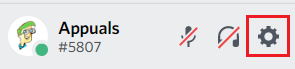
- เลื่อนลงไปที่การเชื่อมต่อและจากตัวเลือกต่างๆที่มีให้ หากคุณต้องการรับการสนับสนุนสถานะไม่ลงรอยกันที่เหมาะสมให้เชื่อมต่อกับแอปพลิเคชันเกือบทั้งหมดที่มี
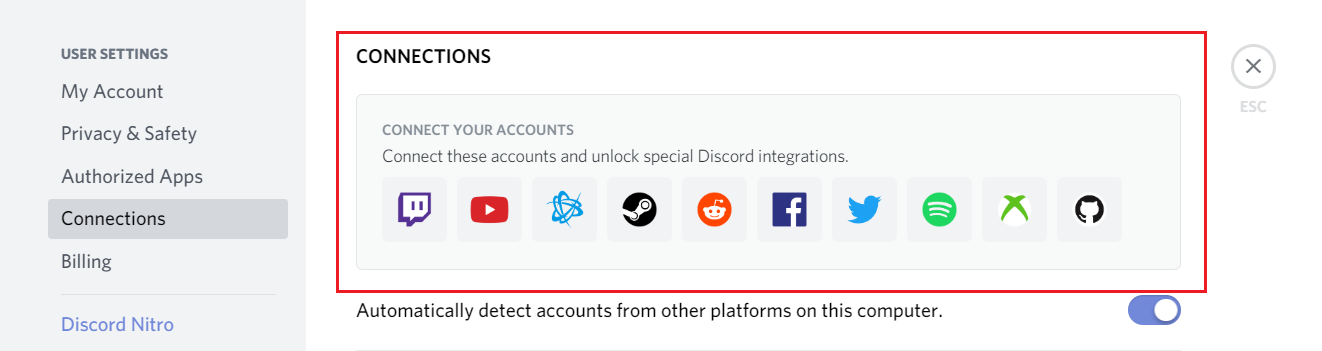
- นับจากนี้ไป Discord จะเปลี่ยนสถานะของคุณโดยอัตโนมัติขึ้นอยู่กับสิ่งที่คุณกำลังทำ ตัวอย่างเช่นหากคุณกำลังนึ่ง จากนั้น Discord จะเปลี่ยนสถานะเป็นสตรีมมิ่งบน Twitch ตามด้วยชื่อเกม
.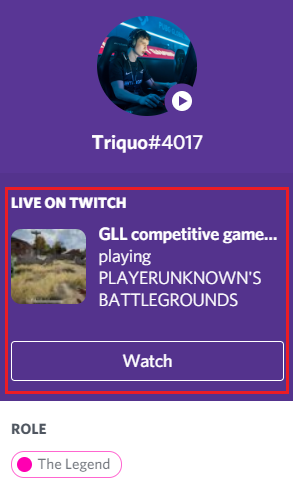
สถานะขึ้นอยู่กับสิ่งที่คุณกำลังทำ นอกจากนี้ยังสามารถแสดงการฟังเพลงบน Spotify และอื่น ๆ อีกมากมาย
เว้นแต่คุณต้องการทำธุรกิจและสิ่งต่างๆ ฉันไม่แนะนำให้เพิ่มข้อมูลบุคลากรเช่น Facebook หรือ Skype ไปยัง Discord ของคุณ นักเล่นเกมบางคนเป็นพิษร้ายแรงและฉันเคยพบมาแล้วว่าพวกเขาจำนวนมากจะติดตาม ID Personel ของคุณและส่งข้อความดูถูกคุณ ดังนั้นอยู่ในด้านที่ปลอดภัย
วิธีเพิ่มสถานะที่กำหนดเองใน Discord
นอกเหนือจากการรู้ว่าสถานะเกมและสถานะแอปพลิเคชันอื่น ๆ ทำงานอย่างไร ตอนนี้คุณควรทราบด้วยว่า Discord ช่วยให้คุณสามารถตั้งค่าสถานะที่กำหนดเองได้ สิ่งนี้ไม่เหมือนกับแอปพลิเคชันที่ระบุว่าฟังเพลงบางเพลงหรือเล่นเกม อันนี้เหมือนการอัพเดทอารมณ์ของคุณหรือมีคำอธิบายสั้น ๆ เกี่ยวกับตัวคุณเอง
นี่คือวิธีที่คุณสามารถเพิ่มสถานะที่กำหนดเองใน Discord
- คลิกที่รูปโปรไฟล์ของคุณคุณจะเห็นตัวเลือกที่พร้อมใช้งาน คลิกที่ “ ตั้งค่าสถานะที่กำหนดเอง”
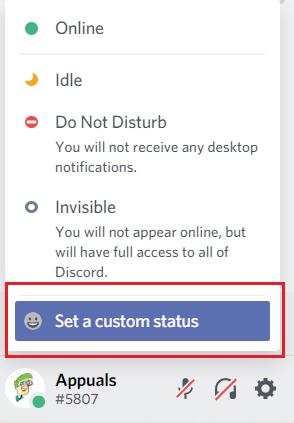
- ไม่สนใจพวกเขาและคลิกที่ “ ตั้งค่าสถานะที่กำหนดเอง” . หลังจากนั้นให้เขียนสิ่งที่อธิบายอารมณ์หรือสถานะปัจจุบันของคุณได้ดีที่สุด
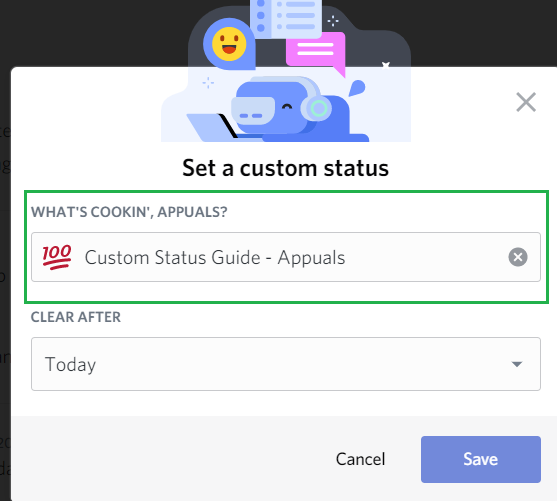
- ตอนนี้ทุกคนสามารถเห็นสถานะของคุณได้โดยคลิกที่รูปโปรไฟล์
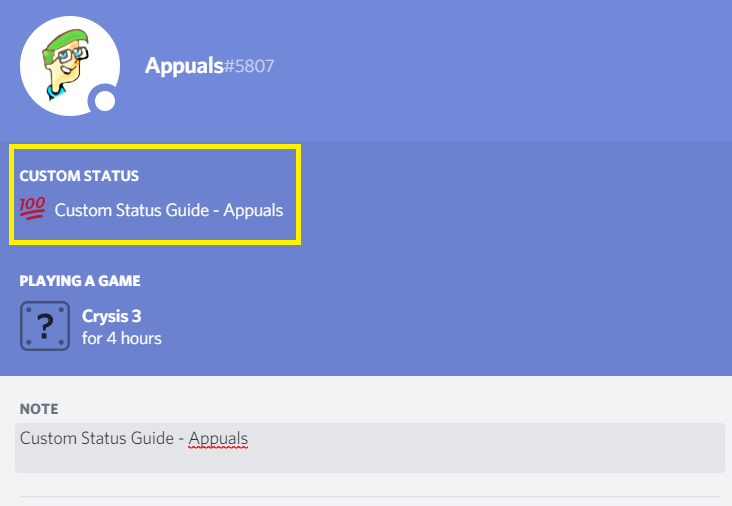
ความสำคัญของสถานะบนความไม่ลงรอยกัน
ขอแนะนำให้มีสถานะบน Discord มีประโยชน์เล็กน้อย แต่สิ่งที่สำคัญที่สุดคือช่วยให้เพื่อนของคุณรู้ว่าคุณกำลังเล่นเกมใดเกมหนึ่ง วิธีนี้ช่วยให้เพื่อนของคุณสามารถเข้าร่วมเกมกับคุณหรือหลีกเลี่ยงการส่งสแปมในกล่องจดหมายของคุณ
ประการที่สองหากคุณอยู่ในชุมชนกำลังเล่นเกม ผู้เล่นบางคนจะถามคุณว่าคุณต้องการเล่นกับพวกเขาไหม ฉันได้รู้จักเพื่อนมากมายผ่านฟีเจอร์นี้และยังมีโอกาสเล่นกับผู้เล่นที่น่าทึ่งอีกด้วย ประการที่สามมีโอกาสสูงที่คุณจะได้รับคำเชิญให้เข้าร่วมชุมชนของเกมที่คุณกำลังเล่น สิ่งนี้เชื่อมต่อคุณกับผู้เล่นใหม่อีกครั้ง
ไม่เสมอไปคุณจะได้รับข้อความคำเชิญและอื่น ๆ คุณจะต้องเข้าหาผู้คนและเป็นมิตรด้วย
คุณรู้หรือไม่ Discord ยังช่วยให้คุณสามารถสตรีมได้ เรียนรู้เพิ่มเติมเกี่ยวกับสิ่งนั้น ที่นี่.
แท็ก ไม่ลงรอยกัน อ่าน 4 นาที